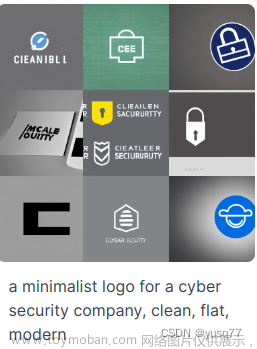插件系列文章目录:
(1)modelsim安装使用及Vivado关联
(2)VSCode关联VIVADO编辑Verilog
(3)Modelsim观察波形–基础操作
(4)Quartus联合 ModelSim仿真及测试
前言
使用Vivado关联modelsim仿真使用
提示:以下是本篇文章正文内容,下面案例可供参考
一、Modelsim下载
1.解压安装包(版本10.4)。
链接:https://pan.baidu.com/s/1tMuoschstuvaIMwvRDx-zg?pwd=rgbk
提取码:rgbk
或选择解压安装包(版本10.6c)
链接:https://pan.baidu.com/s/15tvwipx5_wiqGEUtaShwLA?pwd=w2vh
提取码:w2vh
版本10.4安装步骤:
2.以管理员身份运行安装程序。
3.点击下一步
4.点击下一步
5.点击同意
6.等待安装
7.其他选择同意或是即可
8.license
8.1.将安装包Crack文件夹中的这三个文件复制到安装目录win32/win64文件夹下面(如果win32/win64文件夹里面有mgls.dll文件,则mgls.dll不需要复制)。
8.2.以管理员身份运行上面复制到安装路径的patch64_dll.bat,保存生成的LICENSE.TXT文件文件到安装目录下面,如我的保存的目录是C:\Program Files\Modelsim。
注意事项1:步骤第10步crack文件夹没有mgls.dll文件没关系,下载的软件目录下win64文件夹有
注意事项2:如果出现步骤第11步双击patch_dll.bat一闪而过,将安装目录下win64文件夹的mgls.dll和mgls64.dll右键属性取消只读,然后用cmd(以管理员身份打开),然后切换到安装目录下的win64目录,键入patch_dll.bat回车即可
————————————————
8.3.生成License.txt文件
8.4.新建环境变量(环境变量在“我的电脑–属性–高级系统设置–环境变量”),变量名为MGLS_LICENSE_FILE,变量值为上面LICENSE.TXT文件的路径,如我的是C:\Program Files\Modelsim\LICENSE.TXT。
8.5.打开modelsim软件
版本10.6c安装步骤:
(1)下载后解压到当前文件夹
(2) 首先双机打开modelsim_dlx-win64-10.6c-de.exe进行软件安装

(3)点击下一步
(4)点击下一步
(5)点击同意
(6)等待安装
(7)其他选择同意或是即可
(8)license
(8.1)将解压的文件(MentorKG.exe和crack.bat)复制到软件安装目录下的win64pe文件夹中

(8.2)将粘贴后的crack文件右击点击编辑

(8.3)将文件中的mgls改为mgls64,如图红标所示,修改完成后进行保存


(8.4)此时双机crack文件等待一段时间会出现如下图所示的LICENSE.TXT文件
(8.5)将文件点击另存为保存在安装目录文件夹下(我一般存放在安装文件目录下第一个界面,原则上只要存放在安装目录下的任意位置)

(8.6)新建环境变量(环境变量在“我的电脑–属性–高级系统设置–环境变量”),变量名为MGLS_LICENSE_FILE,变量值为上面LICENSE.TXT文件的路径,如我的是C:\Program Files\Modelsim\LICENSE.TXT。
(8.7)打开modelsim软件
二、Vivado关联
Vivado 软件自带有仿真功能,该功能使用还是比较方便的,初学者可以直接使用自带的仿真功能。对于想使用 Modelsim 进行关联仿真的,下面将提供 Vivado 设置关联使用第三方仿真软件 Modelsim 的方法步骤,具体如下。
1、打开 vivado 2018.3 软件,在 Tools 下点击 Settings…
2.进入 Settings 界面,在界面左侧窗口找到 3nd Party Simulations,然后找到设置第三方仿真工具安装路径和编译库文件目录的地方。
3.在 Install Paths 下的 Modelsim 通过点击右侧“…”,选择已经安装好 modelsim 的路径,在 Default Compiled Library Paths 下的 Modelsim 通过点击右侧“…”,选择设置一个目录文件夹,这里我在 modelsim 安装目录下新建了 vivado_lib 的文件夹,并指定到这里。读者可根据自己的情况进行设置。这里设置的路径是 Vivado 仿真编译库文件存放的地址,目前还没有对库文件进行编译生成仿真所需的文件,所以可自己指定(注意不要指向带空格的路径),后面编译库文件生成仿真所需文件时,将目录再设置到这个目录就行。然后点击 OK。
4.编译 Vivado 的库供第三方仿真工具 Modelsim 仿真使用。在 Tools 下点击 Compile Simulation Libraries…
5.进入 Complile Simulation Libraries 界面,需要进行如下一些设置。
○1 我们使用的第三方仿真工具是 modelsim,在 Simulator 处选择 Modelsim Simulation;
○2 Language 默认选择 All,这里可以根据实际使用情况选择,也可以选择 Verilog 或VHDL;
○3 Library 默认选择 All;
○4 器件就根据实际使用情况进行选择,我们使用的开发板是 Artix-7,可以只勾选这个就可以,这里选择的器件系列越多,Compile 生成库的时间越长,若需要选择全部的器件,建议可以选择在空闲时间进行编译。
○5 编译库存放路径,这里路径默认是我们在前面 3nd Party Simulations 上设置的路径,前面设置过了,这里默认就可以。
○6 仿真软件 Modelsim 路径,这里路径默认是我们在前面 3nd Party Simulations 上设置的路径,前面设置过了,这里默认就可以。
○7其他地方保持默认,点击 Compile,出现如下界面,开始编译 vivado 库生成 modelsim仿真库了,这个过程大概需要 40 分钟,如果选择全部器件,时间会更长。文章来源:https://www.toymoban.com/news/detail-414487.html
6、仿真库编译完成后,想要使用 Vivado 自动关联调用 Modelsim 进行仿真,还需在 Tool–>Setting–>Simulation 下对仿真进行如下设置。这里的设置需要在打开一个工程后,打开工程后才会在 Settings 下有 Simulation 选项。需进行如下设置。
○1 选择仿真我们使用的第三方仿真软件 modelsim
○2 语言根据实际情况进行选择,这里可供选择的有 Verilog、VHDL、Mixed,保持默认即可。
○3 保持默认就 OK
○4 仿真的顶层文件,选择你要仿真的 testbench 文件,一般在你去点击 vivado 软件的Run Simulation 时它会默认选择要仿真的顶层 testbench 文件,自己在仿真时可核对下是否有误。
○5 选择我们存放编译 Vivado 仿真库的路径,这里会根据之前生成编译库默认为编译库的路径,我们只要核对下是否有误,有问题就改一下,没有问题就保持默认就 OK。
7、整个设置就完成了,在需要进行仿真时,点击 Run Simulation -->Run behavioral Simulation 或其他类型仿真就会自动弹出 Modelsim 界面。
至此,Vivado 设置关联使用第三方仿真软件 Modelsim 就完成了,可以比较方便的通过Vivado 调用 Modlsim 进行仿真。对于初学者,建议可以直接使用 Vivado 自带的仿真功能。后面的例程基本也是采用 Vivado 自带的仿真功能进行仿真验证。文章来源地址https://www.toymoban.com/news/detail-414487.html
到了这里,关于modelsim安装使用的文章就介绍完了。如果您还想了解更多内容,请在右上角搜索TOY模板网以前的文章或继续浏览下面的相关文章,希望大家以后多多支持TOY模板网!